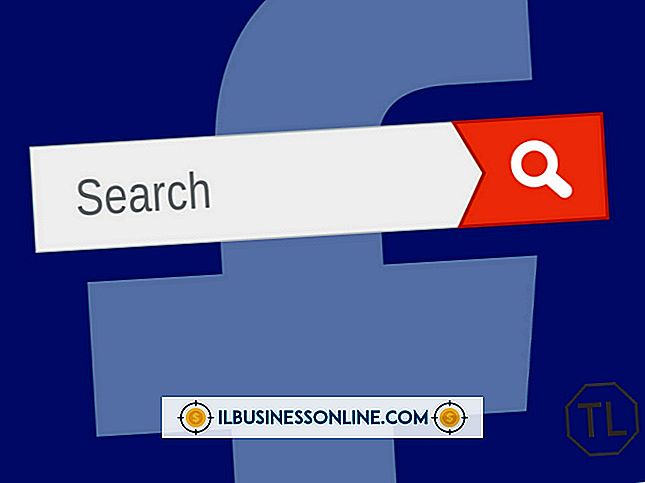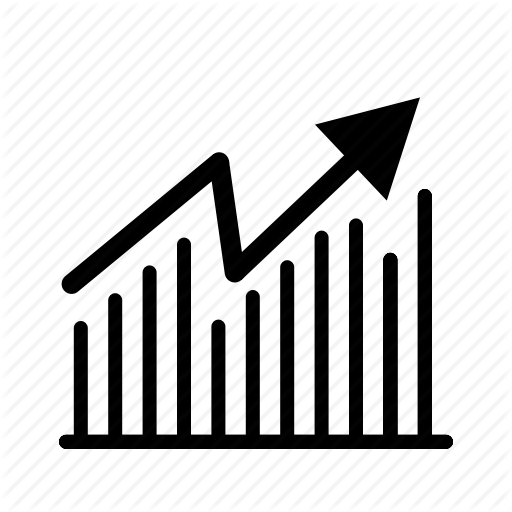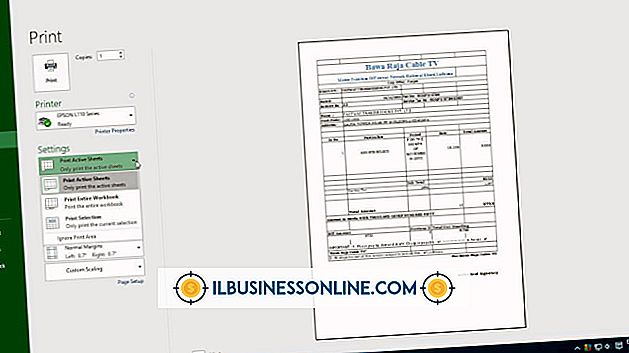Jak osadzić Tumblr w WordPress

Tumblr to platforma do mikroblogowania, która umożliwia swoim użytkownikom przesyłanie zdjęć, tekstu, filmów, linków, cytatów i dźwięku za pomocą interfejsu, który jest łatwy w użyciu i szybki. W spektrum sieci społecznościowych Tumblr znajduje się gdzieś pomiędzy Twitterem a WordPress. Jeśli używasz zarówno Tumblr, jak i WordPressa, osadzanie postów Tumblr w WordPressie oszczędza czas i dodaje bogactwa do twojego bloga WordPress. Nic dziwnego, że wtyczki zostały opracowane na platformę WordPress, aby sprostać tym potrzebom.
1.
"Tumblr Widget" to podstawowa wtyczka, która dodaje widżet do paska bocznego twojego bloga WordPress. Po przeciągnięciu widgetu do żądanej pozycji na pasku bocznym, wystarczy wpisać adres URL swojej strony Tumblr, pozostawiając prefiks "//". Widżet automatycznie pokazuje pięć najnowszych zdjęć, filmów i postów. Możesz wyświetlić daty lub ukryć je.
2.
"Tumblr Importer" to widżet, który osadzi Twój blog Tumblr w twojej witrynie WordPress. Instalacja tej wtyczki tworzy nowe menu "Narzędzia> Importuj", które pozwala na import 16 typów blogów, w tym Blogger, LiveJournal i Tumblr. Kliknij "Tumblr", a zostaniesz poproszony o podanie danych logowania Tumblera, a następnie adresu URL. Po wprowadzeniu tych informacji wtyczka zaloguje się do Tumblr i zaimportuje twoje posty Tumblr.
3.
"WP Tumblr" to trzecia wtyczka, która zaimportuje posty Tumblr do twojej witryny WordPress. Podobnie jak Tumblr Importer, będzie on importował twoje posty Tumblr i konwertował je na posty WordPress zamiast pokazywać je w formie widgetu, więc jeśli wolisz pisać posty w Tumblrze, twoje posty mogą być automatycznie publikowane na Twoim blogu WordPress. WP Tumblr tworzy nowe menu, w którym podajesz informacje o Tumblrze. Następnie otwierasz nową stronę lub wpis i wpisujesz jego kod HTML: "[wptumblr]".
4.
Możesz nawet zrobić odwrotną wersję dzięki wtyczce Tumble, która umożliwia publikowanie postu na blogu WordPress bezpośrednio na blogu Tumblr. Ta wtyczka dodaje link "Opublikuj na Tumblrze" pod tytułem wpisu, tuż obok linków "Edytuj" i "Szybka edycja". Wystarczy kliknąć na poszczególne posty, które zostaną wysłane bezpośrednio na Twój blog Tumblr.